SamsungのスマートフォンでGalaxy AIをオフにする方法

Samsung の携帯電話で Galaxy AI を使用する必要がなくなった場合は、非常に簡単な操作でオフにすることができます。 Samsung の携帯電話で Galaxy AI をオフにする手順は次のとおりです。
クリップボードを使用すると、テキスト、リンク、画像、その他のコンテンツをデバイスにコピーして貼り付けることができます。基本的に、iPhone には確認できる目に見えるクリップボードはありません。しかし、いくつかのヒントを使えば、iPhone でクリップボードを見つけて管理することは可能です。この記事では、iPhone でクリップボードを使用する方法について説明します。
iPhoneでクリップボードにアクセスする方法
iPhone でクリップボードにアクセスして使用する最も簡単な方法は、コピーしたコンテンツをアプリケーションのコンテンツ入力インターフェイスに貼り付けることです。メモ、メッセージなどの任意のアプリを使用できます...
一部のコンテンツをコピーし、メモのコンテンツをアプリケーションに貼り付けて、必要に応じて編集します。
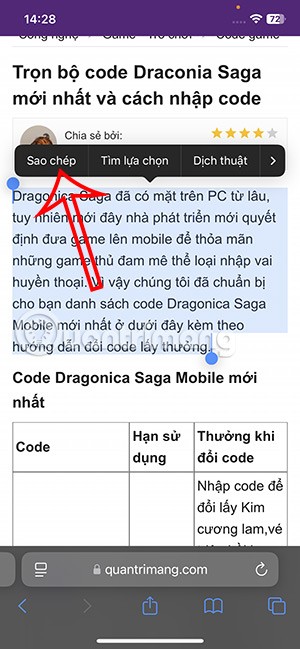
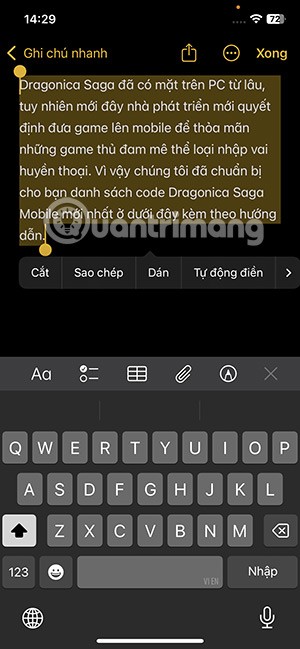
iPhoneのクリップボードにコピーしたコンテンツを編集する方法
コピーしたコンテンツを別のアプリケーションに貼り付けて編集する代わりに、iPhone クリップボードにコピーしたコンテンツを編集するためのショートカットを設定できます。
ステップ1:
ショートカット アプリケーションのインターフェイスで、コレクション項目をクリックし、キーワード クリップボード を入力します。ここで、使用するクリップボードの調整ショートカットを見つけます。
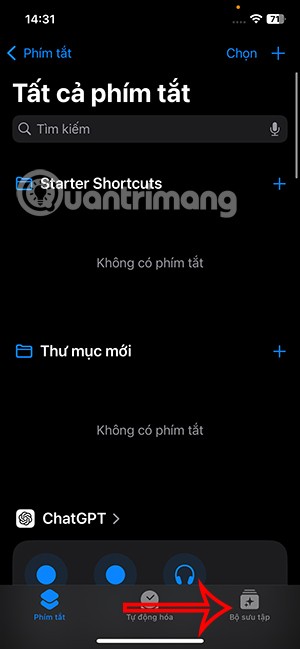
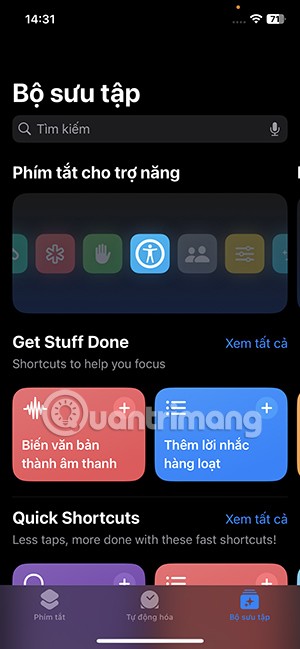
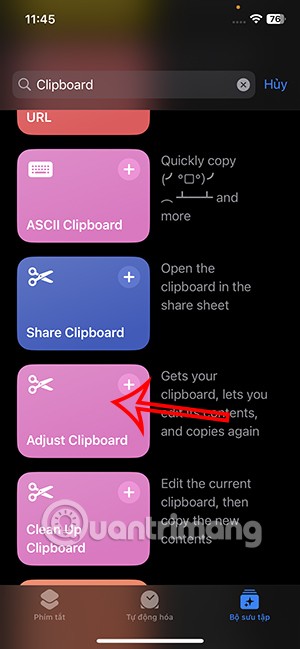
ステップ2:
ショートカット インターフェイスに追加するには、[ショートカットの追加] をクリックします。


ステップ3:
任意のページを開いてコンテンツをコピーします。次に、ショートカット アプリケーションを開き、ショートカットをタップして、クリップボードにコピーされたコンテンツを開きます。クリップボードの内容を自由に編集できるようになりました。編集が完了したら、「完了」をクリックして保存します。
すると、クリップボードの内容が変更後の新しい内容に変更されます。
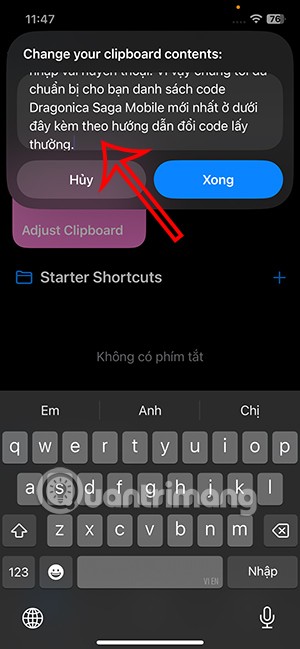
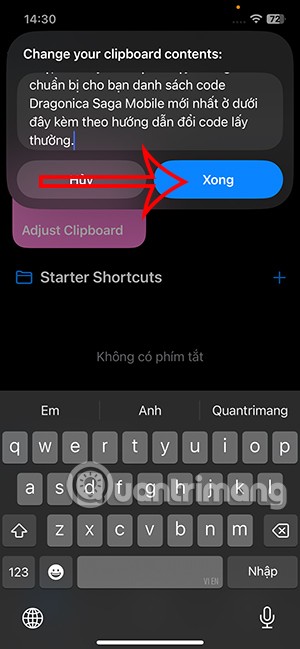
iPhoneのクリップボード履歴を消去する方法
プライバシー上の理由からクリップボードをクリアしたい場合があります。しかし、iPhone にはクリップボードの内容を消去するオプションはありません。ただし、クリップボードの履歴をクリアするには、クリップボードのデータを空白のテキストに置き換えるという簡単な解決策があります。
新しいノートを開き、スペースキーを 2 回押して2 つのスペースを追加します。次に、空白部分を長押しして、「選択」を押します。最後にスペースをタップし、「切り取り」または「コピー」をタップしてメモ履歴を削除します。
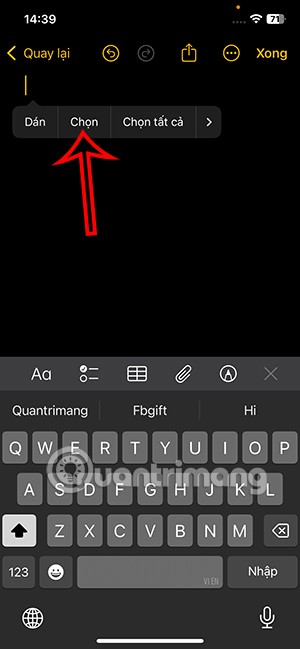
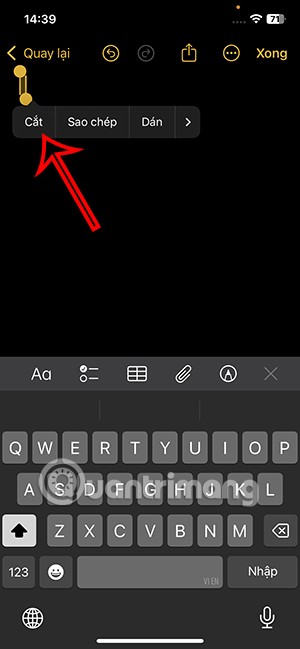
これにより、以前のクリップボードの内容が上書きされ、空白に置き換えられます。そしてiPhoneのクリップボードの履歴が消去されます。
Samsung の携帯電話で Galaxy AI を使用する必要がなくなった場合は、非常に簡単な操作でオフにすることができます。 Samsung の携帯電話で Galaxy AI をオフにする手順は次のとおりです。
InstagramでAIキャラクターを使用する必要がなくなったら、すぐに削除することもできます。 Instagram で AI キャラクターを削除するためのガイドをご紹介します。
Excel のデルタ記号 (Excel では三角形記号とも呼ばれます) は、統計データ テーブルで頻繁に使用され、増加または減少する数値、あるいはユーザーの希望に応じた任意のデータを表現します。
すべてのシートが表示された状態で Google スプレッドシート ファイルを共有するだけでなく、ユーザーは Google スプレッドシートのデータ領域を共有するか、Google スプレッドシート上のシートを共有するかを選択できます。
ユーザーは、モバイル版とコンピューター版の両方で、ChatGPT メモリをいつでもオフにするようにカスタマイズすることもできます。 ChatGPT ストレージを無効にする手順は次のとおりです。
デフォルトでは、Windows Update は自動的に更新プログラムをチェックし、前回の更新がいつ行われたかを確認することもできます。 Windows が最後に更新された日時を確認する手順は次のとおりです。
基本的に、iPhone で eSIM を削除する操作も簡単です。 iPhone で eSIM を削除する手順は次のとおりです。
iPhone で Live Photos をビデオとして保存するだけでなく、ユーザーは iPhone で Live Photos を Boomerang に簡単に変換できます。
多くのアプリでは FaceTime を使用すると SharePlay が自動的に有効になるため、誤って間違ったボタンを押してしまい、ビデオ通話が台無しになる可能性があります。
Click to Do を有効にすると、この機能が動作し、クリックしたテキストまたは画像を理解して、判断を下し、関連するコンテキスト アクションを提供します。
キーボードのバックライトをオンにするとキーボードが光ります。暗い場所で操作する場合や、ゲームコーナーをよりクールに見せる場合に便利です。ノートパソコンのキーボードのライトをオンにするには、以下の 4 つの方法から選択できます。
Windows を起動できない場合でも、Windows 10 でセーフ モードに入る方法は多数あります。コンピューターの起動時に Windows 10 をセーフ モードに入れる方法については、WebTech360 の以下の記事を参照してください。
Grok AI は AI 写真ジェネレーターを拡張し、有名なアニメ映画を使ったスタジオジブリ風の写真を作成するなど、個人の写真を新しいスタイルに変換できるようになりました。
Google One AI Premium では、ユーザーが登録して Gemini Advanced アシスタントなどの多くのアップグレード機能を体験できる 1 か月間の無料トライアルを提供しています。
iOS 18.4 以降、Apple はユーザーが Safari で最近の検索を表示するかどうかを決めることができるようになりました。













